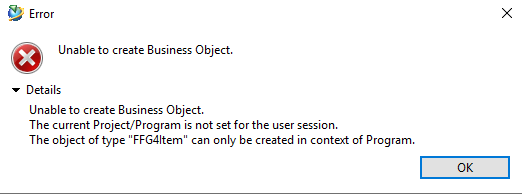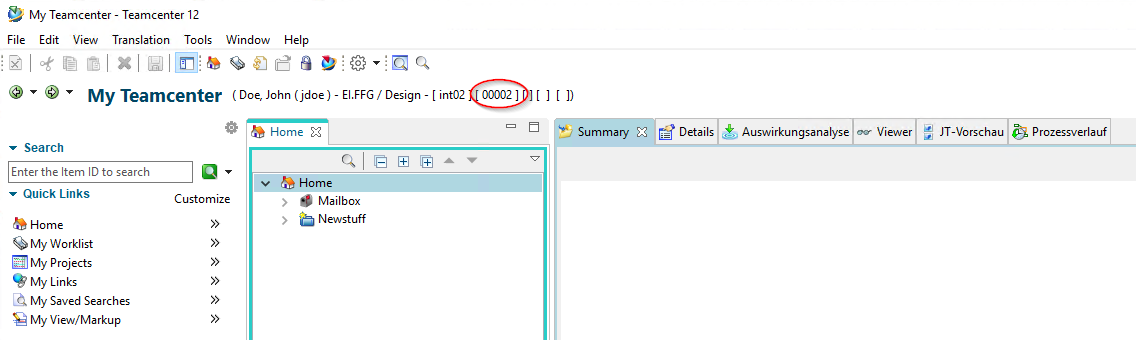Benutzer-Werkzeuge
Inhaltsverzeichnis
1. Erste Schritte
1.1 Starten des Clients und Einloggen in Teamcenter
Nach der Installation von Teamcenter befinden sich die Shortcuts zum Starten des Clients in dem Ordner „c:\splmlocal\int00\appl\Shortcuts“ (Integrationsumgebungen) bzw. „c:\splmlocal\prod00\appl\Shortcuts“ bei der Produktionsumgebung. Der Client wird in Englisch und in Deutsch angeboten. Es gibt außerdem jeweils einen Shortcut für die Lokationen Deutschland (DE), Ungarn (HU) und USA (US), weil dort jeweils lokale Server für die Teamcenter- und NX-Konfigurationen eingerichtet sind.
Kopieren Sie sich den gewünschten Shortcut auf Ihren Desktop, in diesem Beispiel ist das der Client in Englisch, welcher die Konfiguration in Deutschland verwendet.

Mit einem Doppelklick starten Sie den Client.
Es erscheint ein Login-Dialog, in welchem Sie Ihren Usernamen (hier jdoe) und Ihr Passwort eingeben müssen. Weiterhin können Sie beim Integrations-Client mehrere Umgebungen auswählen. Die Umgebung int02-4Tier dient für Test- und Schulungszwecke und enthält keine migrierten Daten.
Optional können Sie auch eine von der Default-Gruppe abweichende Gruppe und Rolle eingeben. Dies wird i.A. nicht verwendet, da ein Wechsel der Gruppe/Rolle nach dem Einloggen jederzeit leicht möglich ist.
Nach dem Einloggen befinden Sie sich in der Applikation „My Teamcenter“ bzw. auch „Teamcenter-Navigator“ genannt. Sie besitzen dort einen „Home“-Ordner, in welchem Sie Daten ablegen können, um diese schnell im Zugriff zu haben.
1.2 Ändern des Passwortes
Wenn Sie sich in Teamcenter eingeloggt haben, sollen Sie ihr initiales Passwort ändern. Klicken Sie dazu in der Statusleiste auf ihren Namen.
Im folgenden Dialog klicken Sie auf den „Login“ Tab und dann auf „Change Password“. Sie können jetzt ein neues Passwort vergeben und mit „OK“ bestätigen.
1.3 Einstellen des Projektkontextes
Teamcenter ist bei FFG so konfiguriert, dass Teile nur in einem „Projektkontext“ angelegt werden können. Bei der Migration werden die „EAC“ Daten als Teamcenter-Projekt migriert, d.h. es gibt die Projekte „00002 (MAG-Intern“) usw. Jeder User wird einem oder mehreren Projekten zugeordnet, die Teile erhalten dann diese Projektzuordnung, wodurch wiederum die Sichtbarkeit der Teile gesteuert wird.
Jeder Anwender muss bzw. kann sich den Projekt-Kontext aus der Liste der möglichen Projekte selber einstellen.
Tipp: Falls beim Anlegen eines Teils folgende Meldung erscheint, dann haben Sie den Projektkontext nicht eingestellt.
Um den Projektkontext einzustellen klicken Sie im Teamcenter Navigator in der oberen Leiste auf Ihren Namen. Im folgenden Dialog können Sie unter „Project“ ihr aktuelles Projekt auswählen, in welchem Sie arbeiten möchten („Projektkontext“). Die erzeugten Teile erhalten dann genau diese Projektzuordnung.
Drücken Sie „OK“. Der Projektkontext wird jetzt in der Statusleiste angezeigt.
Die Projektzuordnung eines Teils ist im „Summary“-Tab der Revision rechts unten zu sehen.
Webseiten-Werkzeuge
Engineering IT Systeme Software-Portfolio
1. Engineering IT Systeme Software-Portfolio
Solid Edge
1. Solid Edge 2023 Upgrade
Admin Doku
1. Logging tc_profilevars.bat
2. AWC Admin Dokumentation
3. Abgleich der Daten von zwei Datenbanken
4. Suchen über Klassifizierung im AWC
5. Überprüfung von exportierten Workflows auf doppelte Einträge
6. HIMA Syslogs
7. Tc 12 Security Services - Installation / Customization
8. Preferences Manager
9. Durchgeführte Deploys Auflistung
10. Dispatcher Error Mailbenachrichtigung konfigurieren
11. Abgestürzten Windows-Dienst mit taskkill beenden
12. Teamcenter Backup and Restore Strategie
13. Anleitung zum Resetten des Dispatchers auf Multiserverumgebungen
14. Ändern der DPI-Skalierungsstufe für Display Registrierungseinstellung
15. Windows Programme außerhalb des Bildschirms zurückholen
Teamcenter GoLive Training
1. Teamcenter Training
2. Teamcenter Training Übungen
EPLAN - integrate2
1. Einleitung
2. Funktionsbeschreibung
3. Die Integration bedienen
4. Troubleshooting